데이터 또는 수식 복사 : Ctrl + d
엑셀에서 자동 채우기 핸들은 상당히 유용한 기능이다. 일단 편리하니까. ^^
자동 채우기 핸들을 사용할 때 왼쪽 열 데이터가 입력되어 있다면 드래그 대신 더블클릭으로 데이터 끝 부분까지 자동채우기를 할 수 있다.
단축키 Ctrl + d는 위에 있는 데이터나 수식을 복사해서 사용하는 단축키이다.
활성셀의 바로 위가 데이터라면 데이터를 복사해서 입력해주고,
수식이라면 해당 수식을 복사해서 입력한다
날짜 데이터를 자동채우기로 드래그하면 날짜가 하나씩 늘어나지만 Ctrl + d를 누르면 동일한 데이터가 복사된다.
수천개의 데이터가 입력되어 있을 때 자동채우기를 계속 드래그하기 어려울 때 Ctrl + d를 사용할 수 있다.
먼저 수식이 입력되어 있는 셀로부터 아래로 셀범위를 지정하고
Ctrl + d를 입력하면 셀범위 모두 셀범위 바로 위에 있는 셀서식이 입력된다.
비슷한 단축키로 왼쪽에 있는 수식이나 데이터를 오른쪽으로 복사해서 붙여넣는 단축키는
Ctrl + R 이다.
행 / 열 전체 선택 후 삽입
특정 행이나 열을 선택해서 셀블록을 설정하기 위해서는 해당하는 문자(A, B, C....)를 클릭하거나 왼쪽 행번호를 클릭하면 된다.
단축키로 열 선택은 Ctrl + Space, 행 선택은 Shift + Space 키를 사용한다.
행이나 열 전체를 셀블록으로 잡고 Ctrl + +(플러스) 키를 누르면
행인 경우는 위, 열인 경우는 왼쪽에 새로운 행이 삽입된다.
셀블록으로 잡힌 행이나 열의 삭제는 Ctrl + -(마이너스) 키를 누른다.
단축키 관련 참고글
'Excel > 엑셀 기본, 서식' 카테고리의 다른 글
| 엑셀] 한 줄 건너 원하는 색으로 색칠하기 - 조건부 서식 (1) | 2016.01.05 |
|---|---|
| 엑셀] 특정 데이터가 있는 셀만 골라서 선택하기 - 이동 옵션 (0) | 2016.01.04 |
| 엑셀] 날짜 데이터로 해당 분기 구하기 (0) | 2015.12.30 |
| 엑셀의 제한(excel2007 ~ excel2013) (0) | 2015.08.31 |
| 엑셀] 단축키4 - 기타 유용한 단축키 (5) | 2014.05.07 |
| 엑셀] 단축키2 - 편집 (2) | 2014.05.05 |
| 엑셀] 단축키1 - 이동 / 셀범위 지정 (0) | 2014.05.04 |
| 엑셀] 숫자 표시하기 (한글로, 한자로, 자리 맞춰서) (2) | 2014.02.28 |
| 엑셀] 수식숨기기, 시트보호, 셀잠금 (0) | 2014.02.27 |
| 엑셀] 조건부 서식 (0) | 2014.02.24 |











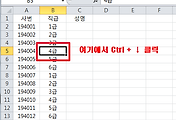
댓글